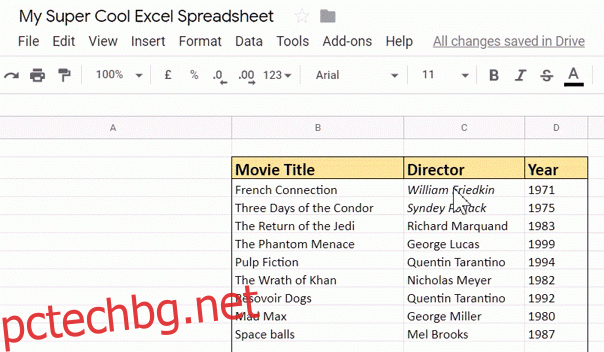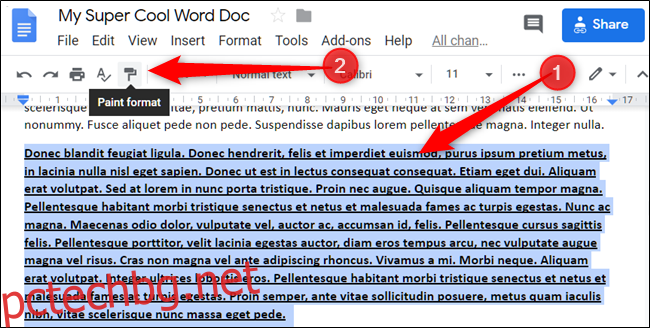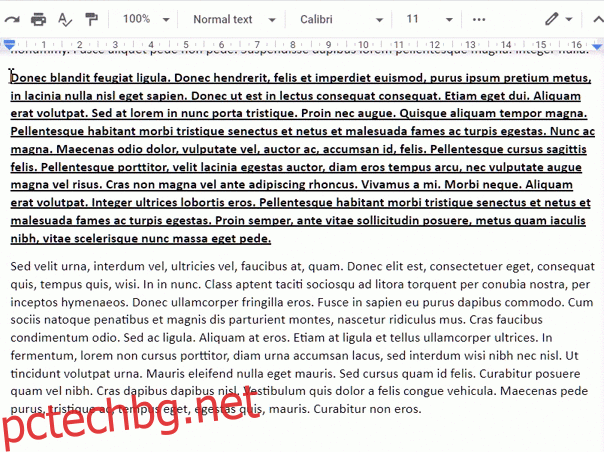Ако трябва да използвате един и същ стил в различни части на документа си, Google Документи ви позволява да копирате форматиране от текст, клетки или обект с инструмента Paint Format. Ето как да копирате и поставите форматиране в Документи.
Съдържание
Използвайте Paint Format в Документи
Стартирайте браузъра си, насочете се към Гугъл документии отворете документ.
Маркирайте текста, в който искате да копирате формата, и след това щракнете върху иконата „Paint Format“ в лентата с инструменти.
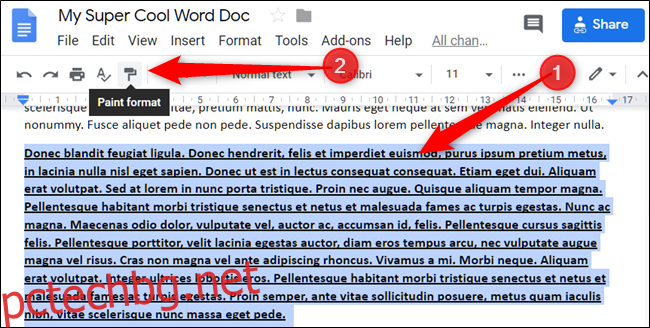
След като е активиран, курсорът ви се превръща в валяк за рисуване, за да ви покаже, че форматът е копиран. Маркирайте текста, към който искате да приложите формата, и гледайте как се случва магията.
Ако имате повече от една секция, в която искате да поставите формат, щракнете двукратно върху иконата „Paint Format“, за да я заключите. След това можете да използвате инструмента многократно, без да го щраквате отново.
Можете също да използвате Paint Format с клавишни комбинации. За да копирате формат, натиснете Ctrl+Alt+C (Windows или Chrome OS) или Command+Option+C (Mac). За да поставите, натиснете Ctrl+Alt+V (Windows или Chrome OS) или Command+Option+V (Mac).
Използвайте Paint Format в слайдове
Инструментът Paint Format може да се използва в Google Slides за копиране на формата на снимки в множество слайдове.
Стартирайте браузъра си и отворете a Google Презентации документ. Щракнете върху изображението с формата, който искате да поставите върху изображения от други слайдове, и след това щракнете върху иконата „Paint Format“.
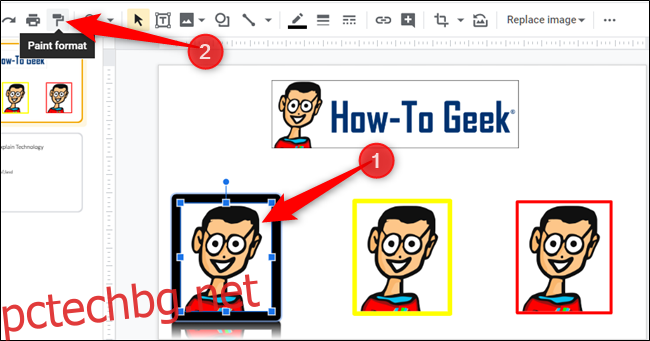
След като инструментът е активиран и видите курсора на мишката с валяк за рисуване, щракнете върху друго изображение, за да получите идентичното форматиране на първоначалното изображение.
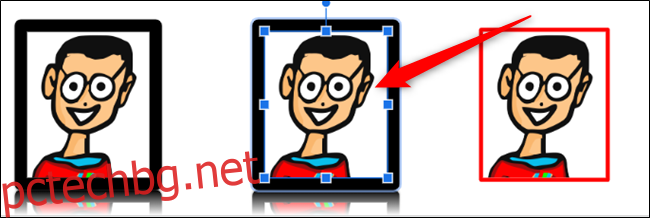
Същото както преди, ако искате да приложите този формат към множество цели, без да се налага първо да щракнете върху първоначалното изображение, щракнете двукратно върху иконата „Paint Format“, за да го заключите.
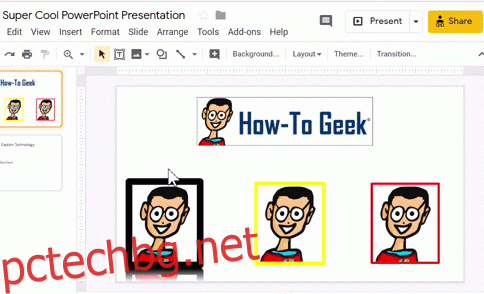
Използвайте Paint Format в листове
Инструментът Paint Format в Таблици ви позволява да копирате форматирането, приложено към текст в клетките, точно както бихте направили в Документи. Въпреки че не можете да копирате формула в други диапазони от клетки, това е изключително мощен инструмент при форматиране на таблици във вашите електронни таблици.
Отворете браузъра си и след това отворете a Google Таблици електронна таблица. Щракнете върху и маркирайте форматирана клетка, след което щракнете върху иконата „Paint Format“.
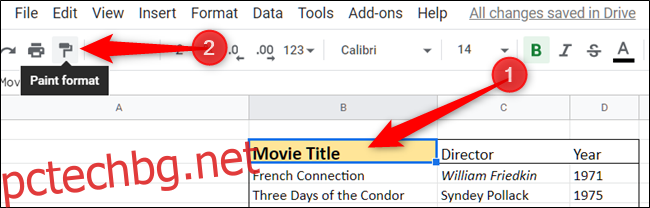
Курсорът на мишката се превръща в валяк за рисуване, за да покаже, че форматът е копиран. Щракнете върху клетка, за да поставите формата в нея.

Ако искате да приложите един и същ формат към множество клетки, Sheets не поддържа заключване на инструмента чрез двукратно щракване върху него. Вместо това щракнете върху клетката, в която искате да копирате формата, щракнете върху иконата „Paint Format“ и след това щракнете и плъзнете, за да маркирате всички клетки, към които искате да приложите формата.